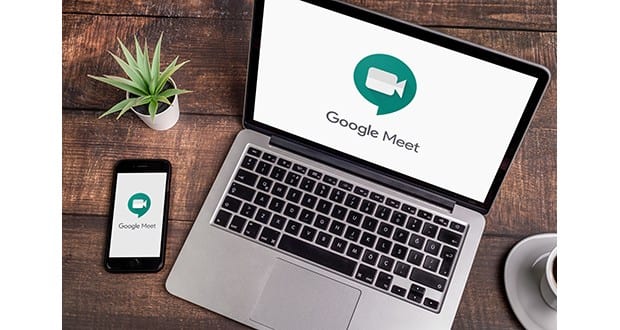Google Meet ainsi que Zoom ont connu leur plein essor d’utilisation en cette année de pandémie. L’avènement de la pandémie qui a créé le confinement a révélé au monde certains outils très utiles qui étaient méconnus par une grande partie de la population mondiale. Par là, on peut donc citer Zoom, Google Meet, Rooms ainsi que plein d’autres. Lorsqu’il fallait parler de télétravail, ces applications ont été présentes et très avantageuses.
Autrefois, le produit de Google était payant mais ne l’est plus désormais. Comme tout outil de la technologie, la manipulation compte toujours.
Comment utiliser Google Meet sur un ordinateur et smartphone ?
Dès l’instant où vous disposez d’un compte Google ou d’une adresse Gmail, vous êtes éligibles pour utiliser Google Meet. Sur un ordinateur, c’est très simple. Rendez-vous dans votre navigateur web et dans la barre de recherche, tapez (meet.google.com). Pour faire simple, l’application Gmail offre une utilisation de Google Meet plus rapide. Sur Gmail, en bas du panneau latéral gauche, vous trouverez deux options : « Démarrer une réunion » et » Rejoindre une réunion ».
Dans le cas où vous choisissez « Démarrer une réunion » ou « créer une réunion », vous devez autoriser Google Meet à activer votre caméra ainsi que votre microphone. Pour inviter d’autres personnes à la réunion, il suffit juste de cliquer sur « Participer à une réunion » et d’envoyer les informations de connexion partagées par Google aux personnes que vous souhaiteriez inviter. Il y a plusieurs moyens d’inviter d’autres personnes à votre réunion notamment (ajouter manuellement vos contacts Gmail, envoyer un code de connexion à vos contacts).
Pour rejoindre une réunion en cours, il faut rentrer le code fourni par le créateur de la réunion virtuelle. Après avoir tapé le code dans le champ correspondant, cliquez sur « Rejoindre la réunion » et vous serez redirigés vers la réunion virtuelle.
Sur smartphone, le processus paraît encore plus simple avec l’application « Google Meet ». Le géant Google a aussi intégré l’outil de visioconférence par défaut à tous ses logiciels. Sur certains smartphones Android, l’application est installée par défaut au cas contraire téléchargez-la dans Google Play Store. Sur les smartphones iOS, le téléchargement est nécessaire et l’application est disponible dans App Store. Dès que l’application sera installée sur votre smartphone, connectez vous avec votre Google, autorisez la caméra ainsi que le microphone. Ensuite vous aurez accès à toutes les fonctionnalités de l’application comme sur l’ordinateur.
Sur iPhone, il faudra nécessairement passer par l’App Store pour la télécharger. Une fois Google Meet installé sur votre smartphone, connectez-vous avec votre compte Google, autorisez les accès à la caméra et au microphone, puis vous pourrez démarrer une réunion ou rejoindre une réunion en cours, comme sur navigateur web.
Il est à rappeler que Google Meet héberge des réunions allant jusqu’à 100 participants. Sur Google Meet, vous avez la possibilité d’accepter ou refuser l’entrée d’une réunion à un utilisateur, de mettre en sourdine certaines personnes ou encore de supprimer des participants.
Lire aussi : Tech : comment participer à une réunion sur Zoom ?
Lancez-vous dans une nouvelle aventure avec DoingBuzz
Découvrez une multitude d'offres d'emploi et de bourses d'études adaptées à votre parcours.
Newsletter
Abonnez-vous et accédez à tous nos articles en premier !